PuTTYgen là công cụ tạo SSH key cho phiên bản Linux của PuTTY. Nó hoạt động tương tự như công cụ ssh-keygen trong OpenSSH.
Chức năng cơ bản của nó là tạo các cặp public key và private key. PuTTY lưu trữ các key theo định dạng riêng của nó trong các file .ppk. Tuy nhiên, công cụ cũng có thể chuyển đổi các định dạng của key.
Cài đặt
Trong một số bản phân phối Linux, công cụ PuTTYgen cần được cài đặt riêng biệt với PuTTY client. Ví dụ, trong Debian Linux, lệnh sau sẽ cài đặt nó:
sudo aptitude install putty-tools
Tạo một key pair mới để xác thực
Để tạo key pair mới cho việc xác thực từ dòng lệnh, hãy sử dụng câu lệnh như sau:
puttygen -t rsa -b 2048 -C "user@host" -o keyfile.ppkBạn nên sử dụng cụm mật khẩu cho các file key nhằm mục đích sử dụng tương tác. File key được sử dụng để tự động hóa (ví dụ, WinSCP thường có cụm mật khẩu trống).
Cài đặt public key như một key xác thực trên một server
Với cả hai server Tectia SSH và OpenSSH, quyền truy cập vào tài khoản được cấu hình bằng cách tạo public key (khóa công khai), sao chép public key vào server và thêm public key vào file ~/.ssh/authorized_keys.
Để trích xuất public key, hãy sử dụng:
puttygen -L keyfile.ppk
Sau đó đăng nhập vào server, chỉnh sửa file authorized_keys với trình chỉnh sửa yêu thích của bạn, rồi cắt và dán public key bằng lệnh trên vào file authorized_keys. Lưu file. Cấu hình PuTTY để sử dụng file private key của bạn (keyfile.ppk). Sau đó kiểm tra xem đăng nhập có hoạt động không.
Thay đổi cụm mật khẩu cho một key
Có một lời khuyên cho bạn là tất cả các SSH key nên được tái tạo và thay đổi định kỳ. Universal SSH Key Manager có thể tự động hóa điều này. Việc thay đổi cụm mật khẩu là điều bắt buộc, không gì có thể thay thế được. Các hướng dẫn này cũng có thể được sử dụng để thêm cụm mật khẩu vào key được tạo mà chưa có mật khẩu.
Sử dụng lệnh sau để thay đổi cụm mật khẩu:
puttygen keyfile.ppk -PĐiều này sẽ nhắc bạn đặt cụm mật khẩu mới và ghi kết quả trở lại keyfile.ppk với cụm mật khẩu mới.
Xuất một private key sang Tectia SSH hoặc OpenSSH
Rất hiếm khi cần xuất một private key từ PuTTY sang Tectia SSH hoặc OpenSSH. Tuy nhiên, quá trình này vẫn được mô tả ở đây, vì đôi khi nó có thể cần thiết. Ví dụ, khi một ứng dụng được chuyển sang Linux bằng đám mây và server đích để chuyển file không thể dễ dàng được cấu hình lại nhằm thay đổi một key đã được xác thực.
Tectia SSH và OpenSSH đều hỗ trợ định dạng file private key OpenSSH, do đó, sử dụng định dạng file key đó cũng được mô tả ở đây. Tectia SSH cũng hỗ trợ một số định dạng khác.
Để chuyển đổi một private key PuTTY hiện có cho Tectia hoặc OpenSSH, hãy sử dụng lệnh:
puttygen keyfile.ppk -O private-openssh -o keyfileSau đó sao chép keyfile vào thư mục .ssh trên host nơi Tectia hoặc OpenSSH sẽ được chạy.
Các tùy chọn dòng lệnh
Dòng lệnh cơ bản của PuTTYgen:
- Chỉ định file key để đọc hoặc loại key và kích thước cần tạo.
- Hành động tùy chọn để thực hiện (ví dụ, thay đổi cụm mật khẩu)
- Loại và file output tùy chọn.
Dòng lệnh cơ bản là:
puttygen [-t keytype [-b bits] [-q] | keyfile] [-C new-comment] [-P] [-O output-type | -p | -l | -L] [-o output-file]Các tùy chọn là:
- keyfile: Tên của file key hiện có để đọc, khi sửa đổi một key hiện có.
- -t keytype: Chỉ định loại key mới cần tạo. Các giá trị được chấp nhận bao gồm rsa và dsa. rsa1 cũng được hỗ trợ để tạo ra các key SSH-1 kế thừa, nhưng chúng không bao giờ cần thiết nữa.
- -b bits: Chỉ định số bit trong key. Đối với các key DSA, 1024 là kích thước phù hợp. Đối với các key RSA, 2048 hoặc thậm chí 4096 bit được khuyến nghị.
- -q: Loại bỏ các thông báo về sự tiến triển trong quá trình tạo key.
- -C new-comment: Chỉ định chú thích để mô tả key. Nhận xét không ảnh hưởng đến hoạt động của key. Có thể chỉ định thêm nhận xét cho các key mới hoặc cho các key hiện có để thay đổi nhận xét của chúng. Thông thường, nhận xét sẽ được sử dụng để xác định chủ sở hữu chính, nhưng vì bất kỳ giá trị nào có thể được chỉ định mà không có một căn cứ cụ thể nào cả.
- -P: Yêu cầu thay đổi cụm mật khẩu của key. Công cụ sẽ nhắc tạo cụm mật khẩu mới. Không thể chỉ định cụm mật khẩu trên dòng lệnh. Cụm mật khẩu sẽ được sử dụng để mã hóa private key.
- --old-passphrase-file file: Chỉ định một file để đọc cụm mật khẩu cũ của key. Điều này chỉ cần thiết nếu sử dụng một key hiện có, được bảo vệ bởi cụm mật khẩu.
- --new-passphrase file: Chỉ định cụm mật khẩu mới cho key. Điều này có thể được sử dụng khi tạo key mới hoặc bằng tùy chọn -P để thay đổi cụm mật khẩu.
- -O output-type: Chỉ định những gì được xuất ra. Theo mặc định, private key sẽ là output. Các giá trị sau có thể được chỉ định:
- private: Lưu private key trong định dạng PuTTY key độc quyền dưới dạng file .ppk.
- fingerprint: Xuất fingerprint của key. Fingerprint xác định duy nhất key và có thể, ví dụ, được đọc qua điện thoại để đảm bảo key là cái được đề cập đến.
- public: Lưu public key tương ứng với private key. Đối với SSH2 key, public key sẽ được xuất ở định dạng được chỉ định bởi RFC 4716. Ví dụ, định dạng này được hỗ trợ bởi Tectia SSH. Các key ở định dạng đó trông sẽ giống như sau:
---- BEGIN SSH2 PUBLIC KEY ---- Comment: user@example.comAAAAB3NzaC1yc2EAAAABIwAAAIEA1on8gxCGJJWSRT4uOrR13mUaUk0hRf4RzxSZ1zRb YYFw8pfGesIFoEuVth4HKyF8k1y4mRUnYHP1XNMNMJl1JcEArC2asV8sHf6zSPVffozZ 5TT4SfsUu/iKy9lUcCfXzwre4WWZSXXcPff+EHtWshahu3WzBdnGxm5Xoi89zcE= ---- END SSH2 PUBLIC KEY ----- public-openssh: Lưu public key, trong định dạng độc quyền của OpenSSH. Định dạng này cũng được hỗ trợ bởi Tectia SSH như sau:
ecdsa-sha2-nistp256 AAAAE2VjZHNhLXNoYTItbmlzdHAyNTYAAAAIbmlzdHAyNTYAAABBBN+Mh3U/3We4VYtV1QmWUFIzFLTUeegl1Ao5/QGtCRGAZn8bxX9KlCrrWISIjSYAwCajIEGSPEZwPNMBoK8XD8Q= cow@example.com- private-openssh: Chuyển đổi private key sang định dạng OpenSSH. Điều này chỉ có thể được sử dụng cho các SSH2 key.
- private-sshcom: Chuyển đổi private key thành định dạng được sử dụng bởi Tectia SSH.
- private-openssh: Bao gồm private key cho định dạng được OpenSSH sử dụng. Định dạng này cũng được hỗ trợ bởi Tectia SSH.
- -l giống như fingerprint -O.
- -L tương tự như -O public-openssh.
- -p giống như -O public.
- -o output-file: Chỉ định file output. Tùy chọn này là bắt buộc khi tạo key mới. Nếu không, khi thay đổi cụm mật khẩu hoặc nhận xét, mặc định file gốc sẽ bị ghi đè. Khi xuất ra public key hoặc fingerprint, mặc định là output tiêu chuẩn.
- -h hoặc --help: Các output giúp tóm tắt văn bản và công dụng.
- -V hoặc --version: Xuất ra số phiên bản của công cụ.
- --pgpfp: Xuất các fingerprint của các key PGP Master được sử dụng cho các phiên bản mới của PuTTY.
Xem thêm:
 Công nghệ
Công nghệ  AI
AI  Windows
Windows  iPhone
iPhone  Android
Android  Học IT
Học IT  Download
Download  Tiện ích
Tiện ích  Khoa học
Khoa học  Game
Game  Làng CN
Làng CN  Ứng dụng
Ứng dụng 


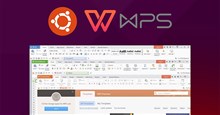

























 Linux
Linux  Đồng hồ thông minh
Đồng hồ thông minh  macOS
macOS  Chụp ảnh - Quay phim
Chụp ảnh - Quay phim  Thủ thuật SEO
Thủ thuật SEO  Phần cứng
Phần cứng  Kiến thức cơ bản
Kiến thức cơ bản  Dịch vụ ngân hàng
Dịch vụ ngân hàng  Lập trình
Lập trình  Dịch vụ công trực tuyến
Dịch vụ công trực tuyến  Dịch vụ nhà mạng
Dịch vụ nhà mạng  Quiz công nghệ
Quiz công nghệ  Microsoft Word 2016
Microsoft Word 2016  Microsoft Word 2013
Microsoft Word 2013  Microsoft Word 2007
Microsoft Word 2007  Microsoft Excel 2019
Microsoft Excel 2019  Microsoft Excel 2016
Microsoft Excel 2016  Microsoft PowerPoint 2019
Microsoft PowerPoint 2019  Google Sheets
Google Sheets  Học Photoshop
Học Photoshop  Lập trình Scratch
Lập trình Scratch  Bootstrap
Bootstrap  Văn phòng
Văn phòng  Tải game
Tải game  Tiện ích hệ thống
Tiện ích hệ thống  Ảnh, đồ họa
Ảnh, đồ họa  Internet
Internet  Bảo mật, Antivirus
Bảo mật, Antivirus  Doanh nghiệp
Doanh nghiệp  Video, phim, nhạc
Video, phim, nhạc  Mạng xã hội
Mạng xã hội  Học tập - Giáo dục
Học tập - Giáo dục  Máy ảo
Máy ảo  AI Trí tuệ nhân tạo
AI Trí tuệ nhân tạo  ChatGPT
ChatGPT  Gemini
Gemini  Điện máy
Điện máy  Tivi
Tivi  Tủ lạnh
Tủ lạnh  Điều hòa
Điều hòa  Máy giặt
Máy giặt  Cuộc sống
Cuộc sống  TOP
TOP  Kỹ năng
Kỹ năng  Món ngon mỗi ngày
Món ngon mỗi ngày  Nuôi dạy con
Nuôi dạy con  Mẹo vặt
Mẹo vặt  Phim ảnh, Truyện
Phim ảnh, Truyện  Làm đẹp
Làm đẹp  DIY - Handmade
DIY - Handmade  Du lịch
Du lịch  Quà tặng
Quà tặng  Giải trí
Giải trí  Là gì?
Là gì?  Nhà đẹp
Nhà đẹp  Giáng sinh - Noel
Giáng sinh - Noel  Hướng dẫn
Hướng dẫn  Ô tô, Xe máy
Ô tô, Xe máy  Tấn công mạng
Tấn công mạng  Chuyện công nghệ
Chuyện công nghệ  Công nghệ mới
Công nghệ mới  Trí tuệ Thiên tài
Trí tuệ Thiên tài  Bình luận công nghệ
Bình luận công nghệ